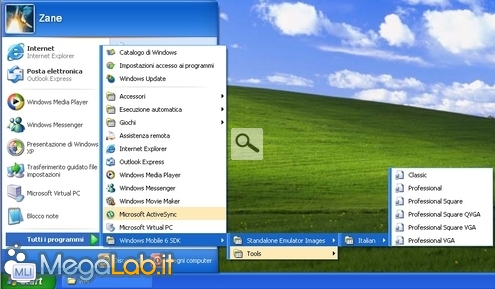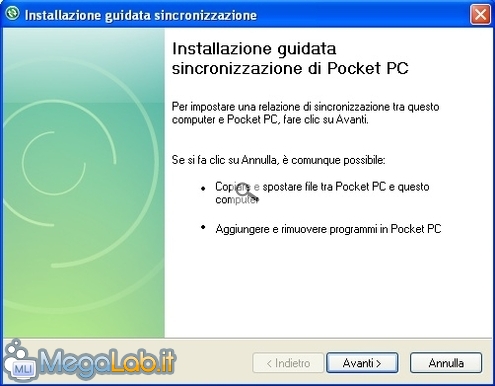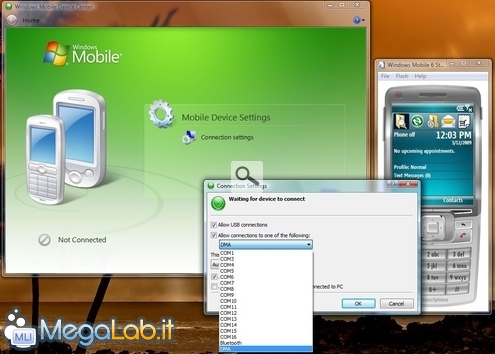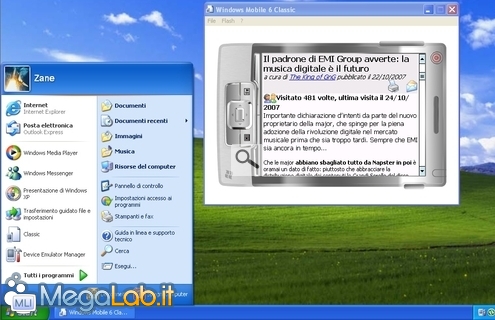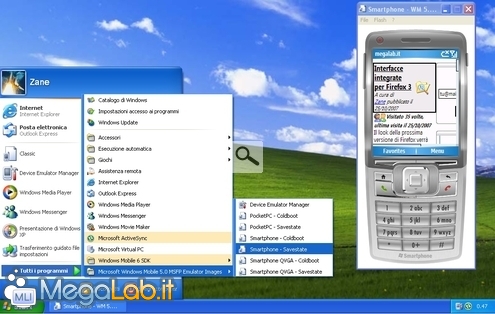Articolo aggiornato e parzialmente riscritto per rispecchiare la disponibiltà della piattaforma di emulazione per Windows Mobile 6.5
Grazie ad un ottimo emulatore gratuito rilasciato da Microsoft e un po' di tempo libero per affrontare l'installazione e la configurazione del tutto, è possibile predisporre il proprio sistema per eseguire una copia virtuale di Windows Mobile 6.5 (e versioni precedenti), direttamente sul proprio PC
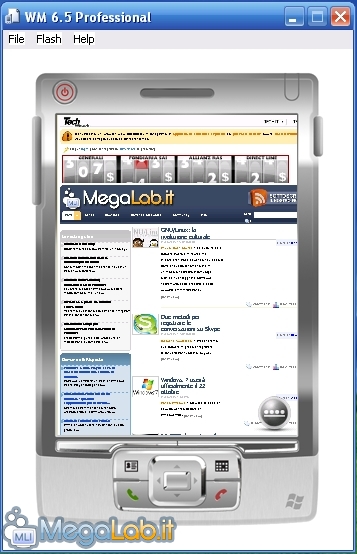
Perché farlo
I vantaggi di un emulatore per Windows Mobile sono sicuramente numerosi.
In primo luogo, potrete provare il sistema operativo Microsoft prima di acquistare un (costoso) dispositivo basato su tale piattaforma, per capire se offre veramente soluzioni idonee alle vostre esigenze, oppure provare il nuovo Windows Mobile 6.5 per valutare se le caratteristiche addizionali possono valere veramente il prezzo di un nuovo PDA o smartphone.
Ancora: chi sviluppa programmi o siti web, potrà utilizzare l'emulatore per testare il proprio lavoro sul minuscolo display di un dispositivo mobile prima di procedere con la distribuzione vera e propria.
Ma il vantaggio principale l'avrà sicuramente chi ama installare tonnellate di software diverso sul PDA/smartphone, che potrà contare sul telefonino virtuale offerto dall'emulatore per provare i programmi senza bisogno di "sporcare" (o addirittura "compromettere", in caso di programmi mal realizzati) il proprio fidato compagno di viaggio.
Non solo per Visual Studio!
Nelle varie pagine linkate, troverete numerosi riferimenti a "Visual Studio". È bene precisare a questo punto che non è assolutamente un requisito: seguendo le indicazioni fornite in questa guida, potere utilizzare l'emulatore per Windows Mobile anche senza aver installato l'ambiente di sviluppo Microsoft.
Prerequisiti
Prima di proseguire oltre, accertatevi di disporre dei seguenti programmi sul vostro sistema. Nel prosieguo darò per scontato che questi componenti siano già presenti: se così non fosse, assicuratevi di scaricarli ed installarli ora, prima di andare oltre.
Centro gestione dispositivi Windows Mobile 6.1 per Windows Vista. Se state utilizzando Windows Vista o Windows 7 come sistema operativo, Windows Mobile Device Center dovrà essere presente prima di procedere con l'installazione dell'emulatore vero e proprio. Se così non fosse, qui trovate la versione in lingua italiana.
ActiveSync 4.5. Se state utilizzando il vecchio Windows XP invece, accertatevi di aver installato ActiveSync 4.5: qui il download italiano.
Virtual PC 2007. Il programma Microsoft per creare macchine virtuali porta con se il driver di rete utilizzato anche dall'emulatore per Windows Mobile. Anch'esso deve quindi essere installato prima di procedere (qui la versione in lingua italiana).
Ho poteuto utilizzare con successo l'applicativo su Windows XP e Windows Vista a 32 bit, così come su Windows 7 a 64 bit.
L'emulatore
Una volta installati i prerequisiti, scaricate uno dei seguenti file, a seconda della versione di Windows Mobile che desiderate emulare
Nelle precedenti stesure di questo articolo, suggerivo di scaricare il programma Microsoft Device Emulator: tale componente è ora parte integrante dei pacchetti di emulazione stessi, e non è quindi più necessario installarlo preventivamente.
- Windows Mobile 6.5. L'ultima versione della piattaforma mobile Microsoft, presentata a febbraio dell'anno corrente dal palco spagnolo del Mobile World Congress 2009, non è ancora stata resa disponibile negli apparecchi "fisici". Grazie all'installatore scaricabile da questa pagina però, possiamo già usarlo, emulato, su PC. Il file di interesse è denominato Windows Mobile 6.5 Standard Developer Tool Kit (ITA).msi (72 MB circa) se siamo interessati alla versione "Standard", mentre sarà necessario acquisire Windows Mobile 6.5 Professional Developer Tool Kit (ITA).msi (un malloppo da 223 MB circa) per ottenere appunto l'edizione dedicata ai PDA dotati di pennino oppure interfaccia "touch".
- Windows Mobile 6.1. Da questa pagina potete prelevare Windows Mobile 6.1 (la versione attualmente installata sulla stragrande maggioranza dei dispositivi fisici in commercio). Scaricate la versione che vi interessa.
- Windows Mobile 6.0. Da questa pagina potete prelevare il vetusto Windows Mobile 6.
-
Windows Mobile 5. Se desiderate fare un tuffo nel recente passato della piattaforma Windows Mobile, collegatevi a questa pagina e scaricate Windows Mobile 5. L'eseguibile di nostro interesse si chiama efp.msi, mentre potete ignorare l'altro file. In questo caso si tratta della sola versione in lingua inglese: non sono riuscito infatti a trovare la localizzazione in italiano in grado di funzionare senza Visual Studio.
Importante notare che nulla vieta di installarli tutti: se lo desiderate, potete quindi affiancare senza problemi WM 6.5 Standard a WM 6.5 Professional e/o a WM 6.0 in una delle due declinazioni, eccetera.
Tutto pronto? si parte
Una volta ottenuti i file di nostro interesse possiamo procedere ad installarli sul sistema.
Installate a questo punto Windows Mobile, utilizzando il file precedentemente scaricato dal sito Microsoft: l'iterazione con l'utente si riduce a dover cliccare tre volte su Avanti e accettare i termini della licenza. Al termine del setup, noteremo che nel menu avvio è comparso una nuovo gruppo, Windows Mobile 6 SDK, che consente di avviare il nostro dispositivo "virtuale"
Lanciate uno dei collegamenti proposti, come ad esempio Classic. Il dispositivo inizierà l'avvio, anche se con una lentezza tale da far temere il blocco...
Attendete qualche istante, fino a quando non vedrete la tanto agognata schermata "Today/Oggi".
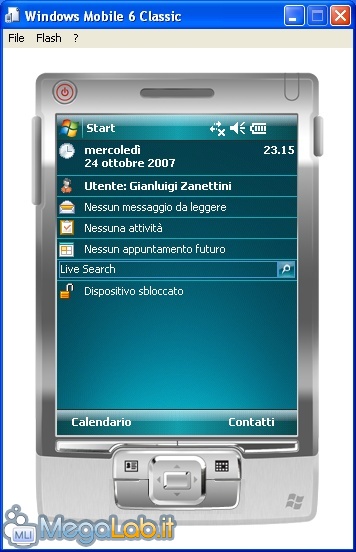
Non è ancora finita. Arrivati a questo punto infatti il nostro emulatore non è ancora connesso al PC, e senza un ulteriore passaggio non sarebbe in grado di scambiare dati con il calcolatore o accedere ad Internet.
Cliccate quindi Start -> Windows Mobile 6 SDK -> Tools -> Device Emulator Manager. Da qui, cliccate con il destro sul codice alfanumerico visualizzato e selezionate Inserisci in alloggiamento dal menu contestuale.
Questa operazione dovrà essere svolta ad ogni avvio del programma!

Una volta sola (per ogni dispositivo virtuale) dovrà invece essere svolta invece la configurazione del programma di comunicazione con il PC: procedete a seconda del sistema operativo in uso.
Con Windows XP: ActiveSync
Se state utilizzando ActiveSync e Windows XP, a questo punto il conduit Microsoft dovrebbe partire immediatamente e riconoscere un nuovo dispositivo.
Se così non fosse, aprite la finestra di ActiveSync e selezionate File -> Impostazioni di connessione -> Consenti connessioni a uno dei seguenti dispositivi: -> DMA

Al termine dell'operazione, chiudere con Ok.
A questo punto il dispositivo virtuale dovrebbe essere rilevato, e partirà l'Installazione guidata sincronizzazione, per il cui utilizzo rimando alla guida in linea di ActiveSync.
Con Windows Vista: Windows Mobile Device Center
Se state utilizzando Windows Mobile Device Center e Windows Vista, il dispositivo virtuale verrà automaticamente riconosciuto: non dovrete fare altro che configurarlo seguendo le indicazioni fornite dal programma.
Se così non fosse, provate a modificare le opzioni di connessione di WMDC: selezionanate Connection Settings quindi abilitate Allow connections to one of the following e impostate DMA.
Provate ora a ripetere l'operazione Inserisci in alloggiamento descritta alla pagina precedente e/o a riavviare il computer.
Pronto all'uso!
Ultimati anche questi semplici passaggi, il dispositivo virtuale dovrebbe essere pronto! Potete quindi lanciare Internet Explorer e collegarvi a MegaLab.it
Potrete inoltre installare programmi e utilizzare le varie funzionalità (perfino la sincronizzazione con Outlook, se l'avete) proprio come se si trattasse di un palmare/smartphone reale.
Una volta ultimata la sessione, potrete uscire semplicemente chiudendo l'emulatore: vi verrà chiesto se desiderate salvare lo stato del dispositivo, opzione estremamente interessante per poter ritornare immediatamente allo stesso punto la prossima volta che sceglierete di lanciare il programma.
Aggiungere Windows Mobile 5
Se desiderate utilizzare anche la versione precedente di Windows Mobile, non dovrete fare altro che procedere con l'installazione del relativo pacchetto, di cui si è discusso pochi paragrafi più su: Windows Mobile 5 può essere installato sia da solo, sia a fianco della versione 6: verrà infatti semplicemente inserita una nuova voce nel menu avvio, da cui sarà possibile scegliere se lanciare WM5 oppure WM6.
Quali software installare
Il parco software disponibile per Windows Mobile è estremamente ampio: ho raccolto alcuni dei programmi più interessanti nell'articolo "I migliori programmi per Windows Mobile".
Suggerimenti per chi possiede anche un dispositivo "fisico"
Il dispositivo virtuale non disturba in alcun modo le tradizionali operazioni con un eventuale dispositivo Windows Mobile "reale" collegato al sistema.
Come unica nota, segnalo che né ActiveSync né Windows Mobile Device Center sono in grado di gestire più di un dispositivo alla volta: sinceratevi quindi di scollegare fisicamente il vostro palmare/smartphone "reale" prima di lanciare l'emulatore, e, allo stesso modo, chiudere l'emulatore prima di collegare il dispositivo fisico.
Se l'avvio è estremamente lento...
Ho notato che in talune occasioni l'emulatore impiega svariati minuti a caricare l'ambiente Windows Mobile e consentire così di interagire con il dispositivo virtuale: non sono ancora riuscito a capire da cosa possa dipendere, ma tant'è che una volta ultimato il caricamento, il sistema risulta ragionevolmente reattivo.
Per aggirare il problema, raccomando di salvare sempre lo stato prima di uscire, di modo che all'avvio successivo tutto sia già pronto: in questo modo la partenza del programma richiede solo una manciata di secondi.
Come scambio file con il dispositivo virtuale? Come installo programmi?
Il nostro dispositivo Windows Mobile virtuale viene visto a tutti gli effetti come un apparecchio fisico, e dovrete agire di conseguenza. Realizzare una guida a Windows Mobile va oltre gli obbiettivi di questo articolo: in questa sede mi limito a dire che per accedere alla memoria del dispositivo è sufficiente cliccare su Risorse del Computer -> Dispositivo Portatile, mentre per installare programmi sarà generalmente sufficiente utilizzare l'installer fornito dall'applicazione.
Potete anche pensare di inserire una scheda di memoria (in senso "virtuale", s'intende): dalla finestra dell'emulatore, selezionate File -> Configure, quindi scegliete una cartella da Shared Folder. Tale directory verrà appunto utilizzata a mo' di schedina SD.
E se non voglio Virtual PC?
Fra i prerequisiti ho elencato anche Virtual PC 2007. In realtà, è disponibile una versione standalone del driver di rete che consente di utilizzare l'emulatore senza installare Virtual PC.
L'unico inconveniente è che tale driver, denominato Virtual Machine Network Driver for Microsoft Device Emulator (VMNet Driver), non è più disponibile, e dovrete quindi recuperarlo da qualche altra fonte non-ufficiale, come ad esempio eMule.
È una strada che personalmente ho provato, e posso confermare funzionante, ma sicuramente meno pratica: raccomando vivamente di preferire l'installazione di Virtual PC 2007.
MegaLab.it rispetta la tua privacy. Per esercitare i tuoi diritti scrivi a: privacy@megalab.it .
Copyright 2008 MegaLab.it - Tutti i diritti sono riservati